Как сделать аватарку для "Ютуба": оформление как способ продвижения канала. Создание аватара в онлайн конструкторе Мультяшные авы для ютуба
Создавая канал на популярном сервисе «Ютуб», пользователи интересуется, стоит ли тратить время на оформление, а может быть, просто загрузить любимые изображения и начать снимать видео. Ответ всегда один: стоит.
Оформление канала необязательно должно быть эффектным, но хотя бы минимальные изменения владельцу странички придется внести.
Подготовительные работы
Прежде чем интересоваться, как сделать аватарку для «Ютуба» или как залить красивый фон, владелец канала должен определиться с несколькими пунктами:
- Тематика канала. Оформление должно отражать направление загружаемых видео: обзор фильмов, сериалов или книг, распаковка посылок, бьюти-блог и так далее.
- Положительные или отрицательные видео. Если существование канала будет направлено на обзор плохих фильмов и идей, то и оформление стоит выполнить в темных тонах.
- Ориентирование на зрителей. Не стоит забывать, что подписчики канала будут видеть оформление, и любимые неудачные сочетания цветов могут оттолкнуть случайных зрителей.
На первых порах оформление можно сделать самостоятельно, необязательно платить деньги и обращаться к специалистам.
Создание индивидуального дизайна
Многие знают, что легче работать в приятной и комфортной среде. К блогерам это также относится. Во время загрузки видео на сервер и его настройки владельцы каналов на «Ютубе» часами созерцают страницу сайта. И гораздо приятней и легче работается, если оформление радует глаз пользователя.

Дизайн канала на «Ютубе» состоит из нескольких основных пунктов:
- Шапка канала и шапка аккаунта в системе «Гугл».
- Шрифт, фон, рамка и значки на странице.
- Аватарка профиля.
- Видеоролик, который будет автоматически воспроизводиться при переходе на страницу канала.
- Индивидуальное приветствие в видео.
Помимо графического дизайна, важно уделить должное внимание последним двум пунктам. Главное видео должно быть запоминающимся. Это может быть приветствие новых подписчиков или последнее загруженное.
Также почти у всех популярных блогеров имеется собственное приветствие, которое переходит из ролика в ролик. Оно становится его визитной карточкой. С созданием данного пункта торопиться не стоит. Для начала блогеру предстоит найти своих подписчиков и свой уникальный стиль.
Как сделать аватарку для «Ютуба»
Аватарка канала играет немаловажную роль в продвижении видео. Логотип должен быть уникальным и запоминающимся. Когда значок, наконец, придуман, то остается понять, как сделать аватарку для «Ютуба» и как ее загрузить.
Смена логотипа происходит не на канале, а в профиле Google+. Чтобы решить, как сделать аватарку для «Ютутба» и загрузить ее на сайт, потребуется кликнуть по иконке профиля в верхнем правом углу. Сервис перенесет пользователя на страницу настройки, где уже будет открыто окно добавления фотографии.
Логотип можно просто перетащить в открытое окно или выбрать путь к нему. Далее необходимо обрезать логотип. Аватаркой профиля может быть как статичное изображение, так и гифка.
Создание аватарки при помощи «Майнкрафта»
Но что делать тем, кто хочет разобраться, как сделать аватарку для «Ютуба» без программ, чтобы это было уникальным изображением? Для создания таких логотипов можно использовать онлайн-хранилища аватарок. Но, как правило, на таких сайтах картинки не отличаются разнообразием: животные, машины, цветы и так далее.

Легко можно сделать аватарку для «Ютуба». «Майнкрафт» создает картинки, согласно профилю игры. На сайте требуется только ввести никнейм и подкорректировать получившееся изображение, изменив размер фигурки, фон и обводку.
Изображение, известное как аватарка для ютуба, также именуемая значком канала, загружается в первую очередь. Значок определяет индивидуальность автора.
Аватарка – это маленькое изображение, которое появляется рядом с названием канала и количеством подписчиков.
На Ютубе, как и в ВКонтакте, значки имеют круглую форму. Только не путайте аватар с длинной прямоугольной шапкой канала.
Зачем нужен уникальный значок?
Дизайн значка важен. Ведь он появляется в углу на канале, и под каждым загруженным видео и оставленными комментариями. У авы всегда будет больше зрителей, чем у видео.
Хорошая аватарка для ютуба притягивает внимание, и привлекает новых подписчиков. Желательно, чтобы ава соответствовала тематике страницы. Не стоит устанавливать фотографию себя или своего питомца, если снимаете игровые видео.
Уместным будет разместить логотип, соответствующий «фирменному стилю» и тематике игр. Будьте осторожны с использованием изображений персонажей. Это может повлечь за собой бан за нарушение авторских прав, о чём вы узнаете подробнее далее.
Качественная ава, вызывает куда больше доверия, чем та, что сделана на авось. Увидев хорошую аву рядом с комментарием под другим видео, люди захотят зайти на канал. Чем больше посетителей, тем больше будущих подписчиков. Уникальная картинка профиля выделяется на фоне других.
Помните, что она маленького размера, поэтому не стоит размещать длинные надписи. Люди просто не смогут их прочитать. Исключение – аббревиатуры или названия, состоящие из нескольких букв.
Например, название новостного канала BBC хорошо читается даже в маленьком формате:
![]()
Как поставить аватарку на ютубе
Установить значок просто. Чтобы его установить, зайдите в свой аккаунт. По-умолчанию, в качестве него используется первая буква из названия канала, которую можно заменить на другую картинку. Чтобы это сделать, нажмите кнопку «Войти» в правом верхнем углу и выберите аккаунт.
Вы увидите, что у вас уже есть аккаунт на YouTube. Если вы зарегистрированы в других сервисах Google, например, Gmail. Если у вас ещё нет аккаунта, то вам будет предложено его создать.
Зайдя в свой аккаунт, нажмите на значок в правом верхнем углу – там же, где была кнопка «Войти».
Кликните по названию канала или предустановленной аве, чтобы перейти на страницу с видео.
Нажмите на картинку и подтвердите, что вы хотите изменить значок.

В открывшемся окне нажмите «Загрузить фото» и выберите изображение с компьютера.
Короткая видео инструкция установки авы:
Если у вас несколько каналов, то можете установить аву каждому из них.
Размер аватара
Рекомендуемый размер аватарки на ютуб составляет 800 на 800 пикселей (точек). Можно добавить аву больше или меньше 800 пикселей. Но это не желательно — изображение станет хуже. Лучше придерживаться заданного формата.
Если фотография прямоугольной формы, а не квадратной, то сайт предложит обрезать часть снимка и ава обретёт квадратные пропорции. Опять же, лучше этого не делать, чтобы сохранить детали изображения.
Стоит добавить, что поскольку авы круглые, а ваше изображение будет квадратным, углы его будут обрезаны. По этой причине не стоит создавать квадратную рамку внутри авы — будет плохо смотреться после загрузки на Ютуб.
Формат psd
Загружайте значок в формате JPG, GIF, BMP или PNG. Это основные форматы, в которых сохраняются изображения. Учтите, что хостинг не принимает анимированные картинки, несмотря на поддержку разрешения.GIF.
Если на компьютере установлен Фотошоп и вы хорошо в нём разбираетесь, то это отличный инструмент для разработки значка.
- Создайте новый файл размером 800×800 px (800 точек по вертикали и диагонали).
- Поместите туда картинку для авы.
- Примените эффекты и сохраните картинку на свой компьютер.
Видео о создании авы на фотошопе:
Как создать аватарку для ютуба онлайн
Создать значок без Фотошопа можно при помощи онлайн-сервисов в интернете. Примером такого сервиса является Canva.com. Позволяет выбрать фон для аватарки, поместить на него необходимую надпись или иллюстрацию. А также сохранить и скачать результат на свой компьютер в считаные секунды.
Существуют и другие интересные онлайн-сервисы, например, сайт Avatarmaker.com. С его помощью можно создать мультяшные рисунки себя или своего персонажа, которые можно использовать для ютуба. Такие сайты используются для оформления игровых каналов. Аналогичные сайты: Getavataaars.com и Avachara.com.
Готовые аватарки
Если вы не знаете, как сделать значок в Фотошопе или в онлайн-сервисе, можно просто найти готовую картинку в интернете. Введите в поиске Гугл или Яндекс фразу «скачать аватарку для ютуба», — найдётся множество готовых решений.
В качестве значка можно использовать любую картинку из интернета, не нарушающую авторские права и нормы морали.
Некоторые сайты предлагают загрузить шаблон для аватарки в формате PSD, который можно редактировать в Фотошопе. Другие – полностью готовые авы в формате JPG, GIF или PNG, которые можно сразу же загрузить и использовать.
Скачать готовые аватарки для ютуба в формате psd и png вы можете прямо с нашего сайта. Причём, бесплатно и без каких — либо условий. Картинки размещены по тематике: , майнкрафт, парням, девушкам, без текста, игровые.
Будьте внимательны с использованием чужих изображений персонажей, логотипов или людей. Ютуб серьёзно относится к соблюдению авторских прав, поэтому канал может быть заблокирован при первой же жалобе.
В заключение, создание изображения профиля — несложная задача. Всё, что вам нужно – это немного воображения. Аву можно создать с помощью Фотошопа или онлайн-сервисов. А можно использовать готовую картинку из интернета, если она не нарушает авторские права.
Люди используют аватарки, чтобы идентифицировать себя в интернет-пространстве, выделиться и выразить свое мироощущение. Особенно популярно создание аватаров для контакта. Однако, не менее важно подобрать концептуальный аватар для форума, аськи (ICQ) или блога. Порой бывает сложно найти красивую, интересную и уникальную аватарку.. Причем уникальность гарантирована, так как все аватарки делаются из ваших собственных фотографий или картинок. И что немаловажно, тут каждый может сделать аватар бесплатно .
?
Сервис предоставляет вам широчайший выбор аватаров. Наиболее сильными сторонами сервиса является большой набор эффектов и возможность делать как статичные, так и анимированные аватары. Большинство анимационных эффектов не имеют бесплатных аналогов. Разве что, вы сможете сделать похожий gif аватар на заказ. Мы же предоставляем вам возможность создать анимированный аватар бесплатно онлайн и без регистрации всего за несколько кликов!
Не доверяй создание аватаров никому, когда можно сделать аватар самому!
?
У нас вы найдете более 70 шаблонов аватаров с крутыми эффектами. Все они с легкостью могут быть применены к вашему фото. Представляете, фотография разлетается на мельчайшие кусочки, превращается в комбинацию нулей и единиц как в Матрице или загорается огнем! Вы даже сможете сделать себе аватар из фильма «Аватар»!:)
После применения понравившегося эффекта идет процесс настройки. Вы можете подписать аватарку голубым блестящим текстом. Он переливается на анимированной аватарке и становится статичным на аватарке без анимации. Так можно сделать аватар с именем (ником) или аватар с надписью. На сайт вы можете создать аватар из двух фото или даже из пяти, используя шаблоны аватаров из категории «Забавные слайдшоу». Если же вы хотите создать офигенный прикол с лицевым фото, то выбирайте шаблоны из категории «Анимированные эмоции». Всего за несколько секунд вы сможете вызвать улыбку на лице у человека на фото!
Продвинутая технология распознавания лица позволяет получить неповторимые аватары. Чего только стоит анимированный эффект пролетания сквозь собственный глаз!
Сделайте себе улётную, современную, яркую и запоминающуюся аватарку бесплатно прямо сейчас!
Наталья Комарова , 28.05.2009 (25.03.2018 )
Когда читаешь форум или блог, запоминаешь авторов сообщений по нику и … по картинке пользователя, так называемому аватару. Последний играет одну из главных ролей в восприятии пользователей в интернете. Несмотря на большое количество интересных картинок в сети, у кого-то может встретиться похожий аватар. И тогда он уже не будет уникальным, а ведь хочется быть единственным и неповторимым. Чтобы сделать эксклюзивный запоминающийся аватар, предлагаем вам набор сервисов, в которых аватарки делаются прямо из ваших фотографий.
1. Avatar Photo!
![]()
![]()
Сервис позволяет создать более оригинальных 30 аватаров из ваших фотографий. Для портретных фотографий сервис способен генерировать очень интересные эффекты, основанные на алгоритме распознавания лиц. Например, можно сделать, чтобы вы подмигивали или улыбались, огорчались и удивлялись. Есть эффекты матрицы, помещения снимка под воду, отражения в воде, мигания, калейдоскопа, дождя, рентгеновского сканирования. Одним кликом добавляются такие эффекты, как сердечки в глазах, доллары, перекатывающиеся зрачки глаз или превращение в вампира с горящими глазами =)
Созданные аватары имеют настраиваемый размер и скорость анимации, а также регулируемое количество кадров в анимации. Удобно, что еще до начала применения эффектов Вы можете подредактировать снимок (например, обрезать, нажав “Edit photo”).
Не проходя регистрации, вы сможете сохранить свое произведение на компьютер в формате.gif или.jpg, а зарегистрировавшись, поместить в свой аккаунт. Также можно нажать кнопку «Share» и картинка будет сохранена на бесплатном фотохостинге Pho.to, а вы получите уникальную ссылку.
Недостатки: нельзя добавить на аватар текст.
2. CoolWebcamAvatars
![]()
![]()
Если у вас есть вебкамера, то тут вы легко создадите свой анимированный аватар, причем все будет по-настоящему, так как это и есть ваше реальное изображение
Доступно несколько эффектов: ваше видео в газетной статье, на мониторе радара, в неоновом освещении, негатив, зеркальное отражение и некоторые другие. Записанный аватар можно сохранить и без регистрации, но если вы регистрируетесть на сайте, то он будет показан на главной странице. Аватары сохраняются на компьютер в формате.gif.
Недостатки: аватар можно создать только при наличии веб-камеры, размеры аватара не регулируются.
3. Lunapic.com







Сервис предназначен как для редактирования фотографий, так и для применения к ним различных эффектов. Эти-то эффекты и подходят для создания аватаров. Эффектов на сайте более 30 статических и 34 анимированных. Среди самых запоминающихся – трехмерный куб, отражения в воде, тепловой снимок, ужастик, круги на воде, пикселизация, блестки. Причем для некоторых эффектов вы сможете самостоятельно выбрать цветовую гамму.
Здесь можно и текст добавить (анимированный!), и применить эффект анимации к предыдущему. Имеется возможность создать анимацию из собственных кадров, причем есть очень много параметров настройки– можно задать для каждого кадра время задержки и число циклов в анимации.
Пожалуй, разработчики Lunapic реализовали наиболее полный набор операций для создания и редактирования аватаров. К тому же, записывается вся история редактирования и вы сможете в любой момент вернуться на нужный шаг.
Недостатком является лишь то, что порой трудно понять, как выполнить ту или иную операцию. А также то, что картинку с анимированным текстом можно сохранить лишь в формате.htm.
4. Loogix


Сервис содержит не очень большой набор эффектов: 11 способов создания аватаров из одной фотографии и склеивание 2 и более кадров в анимацию. Среди этих 11 эффектов наиболее популярны рекурсия, негатив, перекрашивание фотографии в различный цвета, эффект разрастания и размытия. В настройках можно задать размер аватара: 100, 125, 250, 300 или 400 пикселей и скорость анимации при «склейке» (всего есть 5 уровней скорости).
Регистрации нет в принципе и полученный аватар можно сохранить либо к себе на диск, либо выложить прямо со страницы сервиса на одну из соц. сетей или сервис соц. закладок. А при желании – опубликовать в галерее на домашней странице сервиса. Также есть embed код, при помощи которого аватар легко поместить на свой сайт или блог.
Недостатки: мало эффектов, нет добавления текста или других элементов персонализации.
5. Aploy
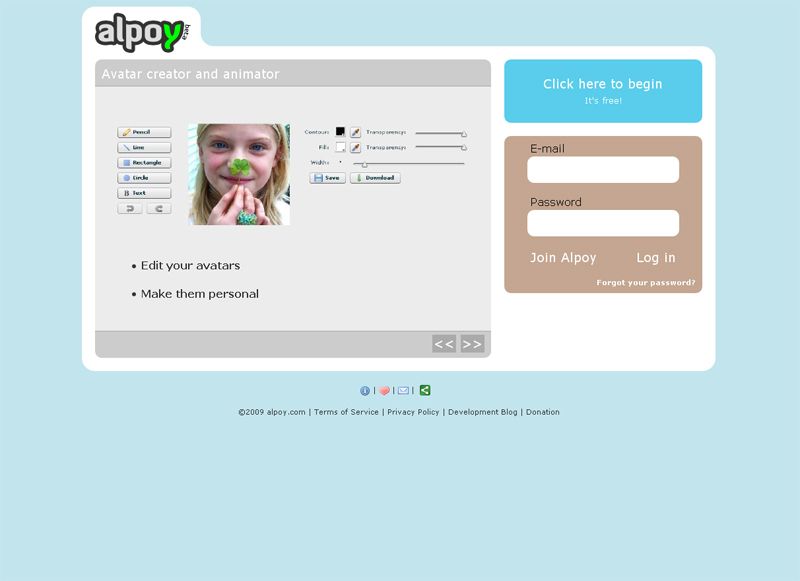
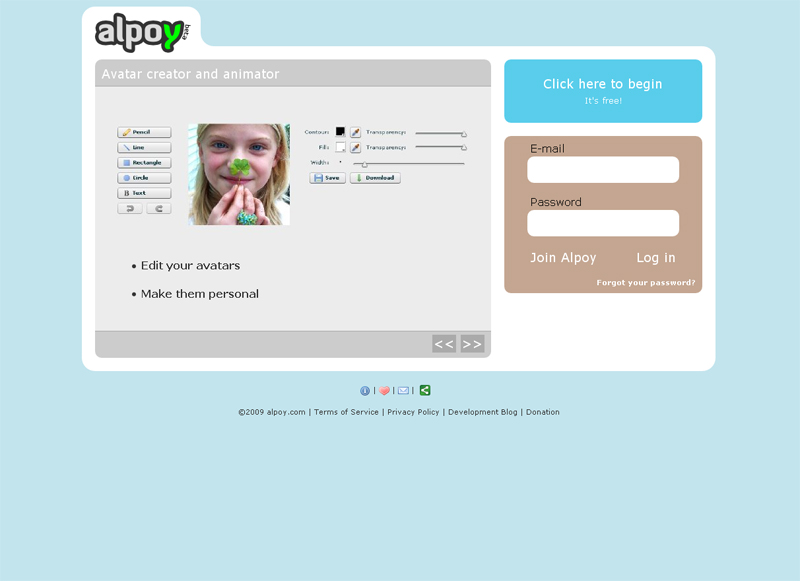


Сервис создает анимированные аватарки в три шага: сначала вы собиреаете нужные снимки, при этом сервис позволяет обрезать фотографию и настроить размеры (например так, чтобы она подошла в качестве аватара в одну из сетей (MSN, phpBB, twitter). Затем вы располагаете картинки в нужном вам порядке и для каждой из них пишете время задержки, нажимаете «Animate» и.gif файл готов. Затем просто скачайте его нажатием кнопки «Download». Сервис не требует регистрации для того, чтобы создавать аватарки. Также на кадры можно добавить цветные элементы – нарисовать что-либо или подписать своим текстом.
Недостатки: подписи доступны только на латинице
Наверное, все пользователи интернета знают, что такое аватар и где его применяют. Аватар, аватара, также аватарка, ава, юзерпик - изображение, которое олицетворяет конкретного интернет-пользователя, можно сказать, является его виртуальным воплощением.
Аватары нужны там, где происходит общением между людьми и требуется выделить каждого пользователя персонально. Это прежде всего форумы, социальные сети, чаты, блоги, мессенджеры и подобные сервисы.
Как в жизни у каждого из нас есть имя, и все мы отличаемся друга от друга внешне, так в интернете для персонализации мы используем ники и аватары. С той лишь разницей, что в сети вы сами можете выбрать себе любое имя и то, как вы будете выглядеть.
Аватар - это лицо пользователя в широком смысле слова, это способ выразить свою индивидуальность, взгляды, интересы и т.п., создать свой неповторимый имидж.
Как создать аватар?
- сделать самостоятельно
- воспользоваться сайтами, которые предлагают коллекции готовых аватарок
- заказать специалисту
- использовать онлайн сервисы
Стандартные наборы аватарок для форума устраивают далеко не всех. Самому делать не каждому хочется, да и не все умеют пользоваться графическими редакторами. Коллекции готовых аватарок часто повторяются от сайта к сайту, и нужно потратить время, прежде чем попадется что-нибудь оригинальное. Заказав аватар специалистам, вы получите качественный юзерпик, хоть и потратите немного денег (изготовление аватара стоит от нескольких сотен рублей).
Создание аватара в онлайн сервисах тоже имеет свои особенности. У всех сервисов одно назначение: дать пользователю возможность создать аватар самостоятельно, онлайн и бесплатно. А вот сам процесс создания разный. Часть сервисов позволяют использовать и редактировать ваши изображения, которые нужно загрузить со своего компьютера. Вы можете обрезать и установить нужный размер загруженной картинки, а потом применить к ней разные фильтры (эффекты), чтобы получить ваш собственный уникальный аватар.
Еще один способ создать аватар - использовать онлайн конструктор, где аватара собирается путем подбора и сочетания разных готовых элементов, составляющих изображение.
 Отличным примером такого способа является онлайн сервис создания персонализированных аватар FaceYourManga. Этот бесплатный онлайн конструктор аватарок позволяет сделать практически автопортрет. Можно выбрать прическу, одежду, аксессуары, а также подобрать форму лица, бровей, носа и др., добавить веснушки, родинку и даже третий глаз. Получаются очень забавные аватары!
Отличным примером такого способа является онлайн сервис создания персонализированных аватар FaceYourManga. Этот бесплатный онлайн конструктор аватарок позволяет сделать практически автопортрет. Можно выбрать прическу, одежду, аксессуары, а также подобрать форму лица, бровей, носа и др., добавить веснушки, родинку и даже третий глаз. Получаются очень забавные аватары!
Сервис предлагает множество заготовок, сочетая которые можно получать разные образы и при желании добиться сходства с реальным прототипом. Попробуйте!
Создать аватар в онлайн конструкторе
Создать аватар в онлайн конструкторе очень просто, нужно пройти всего 3 шага:
- Настроить внешний вид своего аватара
- Указать адрес электронной почты
- Получить аватар в электронном сообщении
FaceYourManga - легкий и быстрый способ создать аватар бесплатно и без регистрации!
Чтобы создать аватар в онлайн конструкторе FaceYourManga, перейдите на сайт сервиса , нажмите на кнопку CREATE! , перед вами появятся две кнопки выбора пола Male и Female (кто не знает, мужской и женский, соответственно), кликнете на нужную для вас.
Перед вами откроется окно конструктора, в котором справа располагается панель инструментов, а слева - форма предпросмотра, где в ходе редактирования отображается результат ваших действий. Начинайте творить свой аватар! Подбирайте форму и черты лица, прическу, одежду, аксессуары на свой вкус.
Панель инструментов состоит из 10 основных категорий, часть из которых содержит свое подменю. Например, глаза состоят из 2-х элементов: формы глаз и бровей. Если под окном предпросмотра появляется палитра цветов, значит есть возможность изменить цвет выбранного элемента. Некоторые элементы конструктора можно перемещать вверх-вниз (стрелки, подписанные MOVE ), тем самым определяя для него наилучшее положение. Область перемещения ограничена: если это нос, понятно, что его нельзя на лоб передвинуть:)
В разделе FACE создаем «свое» лицо: овал лица, мимические морщинки, веснушки и родинки, усы, бороду, форму висков.
- В меню EYES выбираем глаза и брови
- NOSE подбираем аватару нос
- MOUTH - рот и губы
- EARS – уши
- HAIRS – прическу
- CLOTHES – одежда подбираем себе торс, рубахи, кепки и пр.
- STUFF – аксессуары выбираем очки, сережки в ухо, татуировки и пр.
- B. GROUND - выбираем задний план
MAKE UP - нанесение макияжа можно припудрить созданное лицо пудрой широкого спектра цветов.
Если созданный образ вам нравится, нажимайте кнопку FINISH , и в открывшемся после окне подтвердите свой выбор нажатием на Ok .
Вы можете сделать неограниченное количество изображений для себя и для своих друзей. Сервис позволяет вам настраивать и менять аватары каждый раз, когда вам нужно.